Microsoft Visio es una de las herramientas más versátiles para la creación de diagramas. Sin embargo, si trabajas de forma regular con los mismos flujos de trabajo, la realización manual de estos pasos puede ser muy tediosa. Aquí es donde entra en juego el lenguaje de programación Visual Basic for Applications (VBA). En esta guía aprenderás cómo trabajar con macros para automatizar procesos en Visio. Tu productividad aumentará notablemente, y verás cuánto más eficiente puede ser tu día de trabajo.
Principales conclusiones
- Los macros ayudan a automatizar tareas recurrentes en Visio.
- Activar las herramientas de desarrollo es crucial para utilizar VBA.
- Grabar y editar macros es sencillo e intuitivo.
- Los macros pueden ser personalizados y ampliados con el Editor de Visual Basic.
Guía paso a paso
1. Activar las herramientas de desarrollo
Primero debes activar las herramientas de desarrollo en Microsoft Visio. Para ello, ve a la cinta de opciones, haz clic con el botón derecho y selecciona "Personalizar cinta de opciones". Aquí puedes activar la opción de las herramientas de desarrollo. Esta función no solo está disponible en Visio, sino también en otros productos de Microsoft Office como Excel.
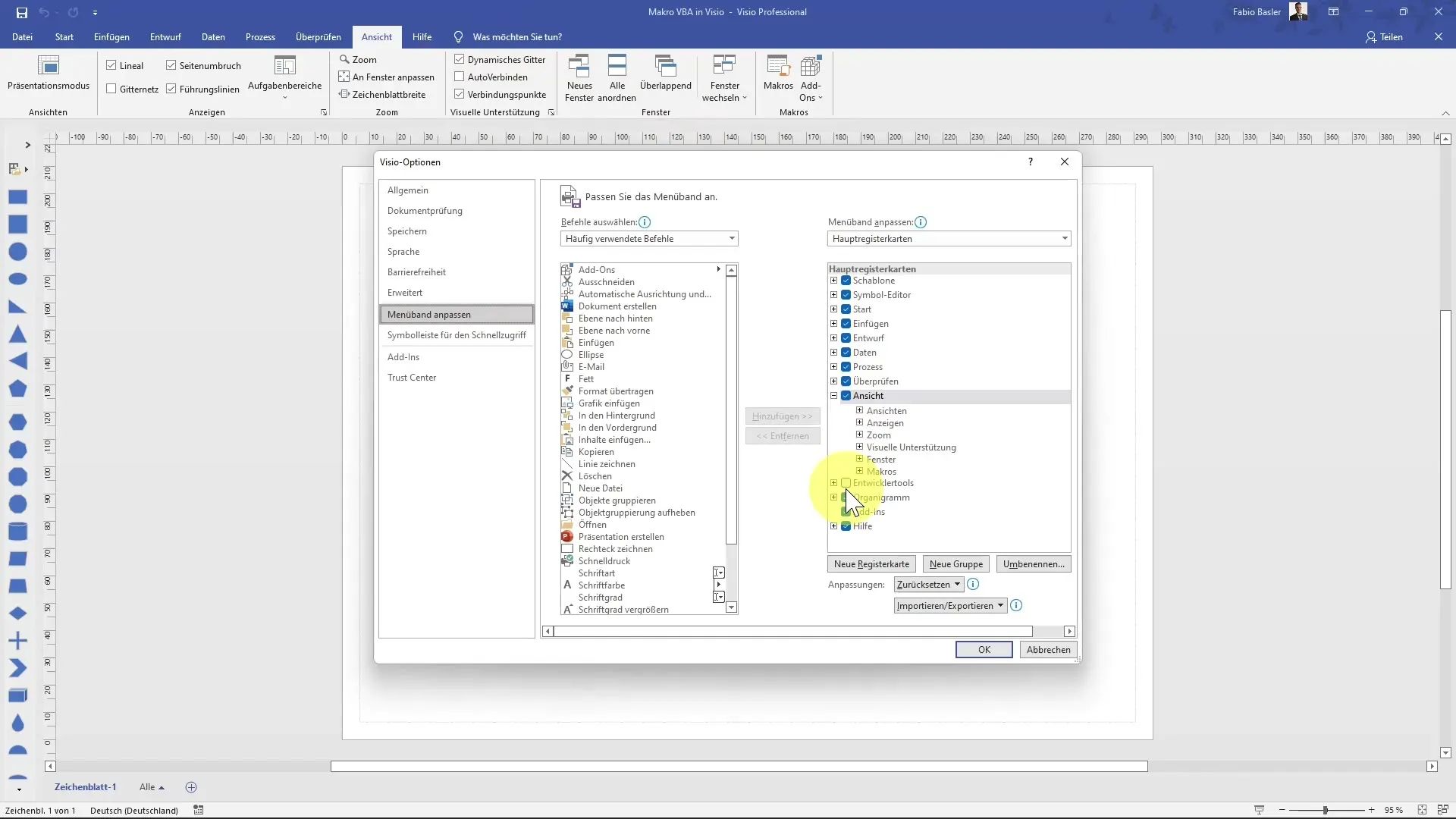
2. Grabar un macro
Para grabar un macro sencillo, ve a la pestaña "Vista" y haz clic en la sección "Macros". Selecciona la opción "Grabar macro". En el cuadro de diálogo que aparece, puedes establecer el nombre de tu macro y hacer otros ajustes.
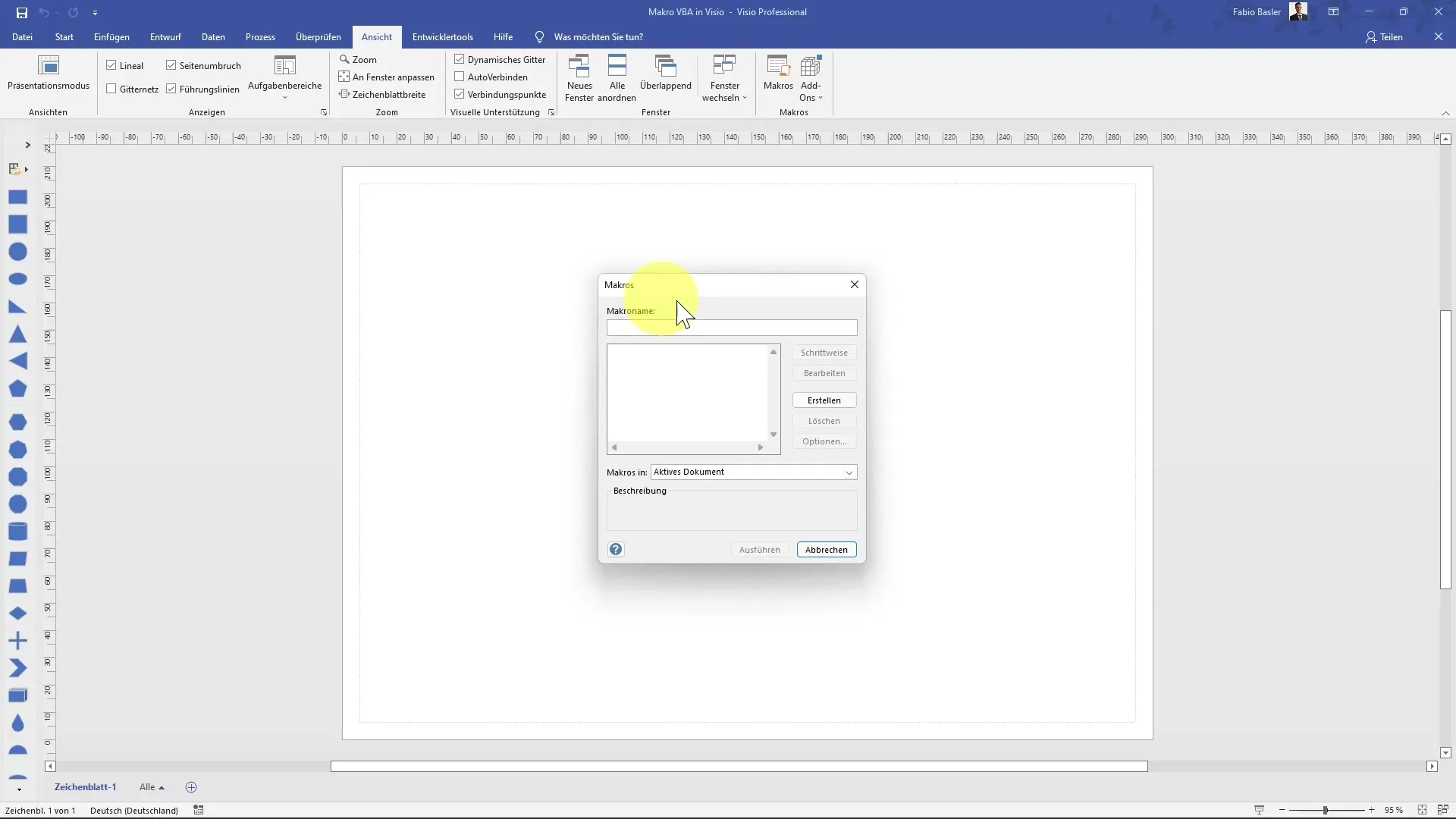
3. Nombrar el macro y establecer un atajo
Asigna un nombre conciso al macro, como "Macro 1", y define un atajo para acceder rápidamente al macro, por ejemplo, "Control + Mayús + J". También puedes añadir una descripción detallada al macro para saber de qué se trata más adelante.
4. Realizar la grabación
Una vez iniciada la grabación, realiza los pasos que el macro automatizará. En este ejemplo, dibujarás un cuadrado en la hoja de dibujo. Asegúrate de mantener la grabación activa mientras realizas las tareas deseadas.
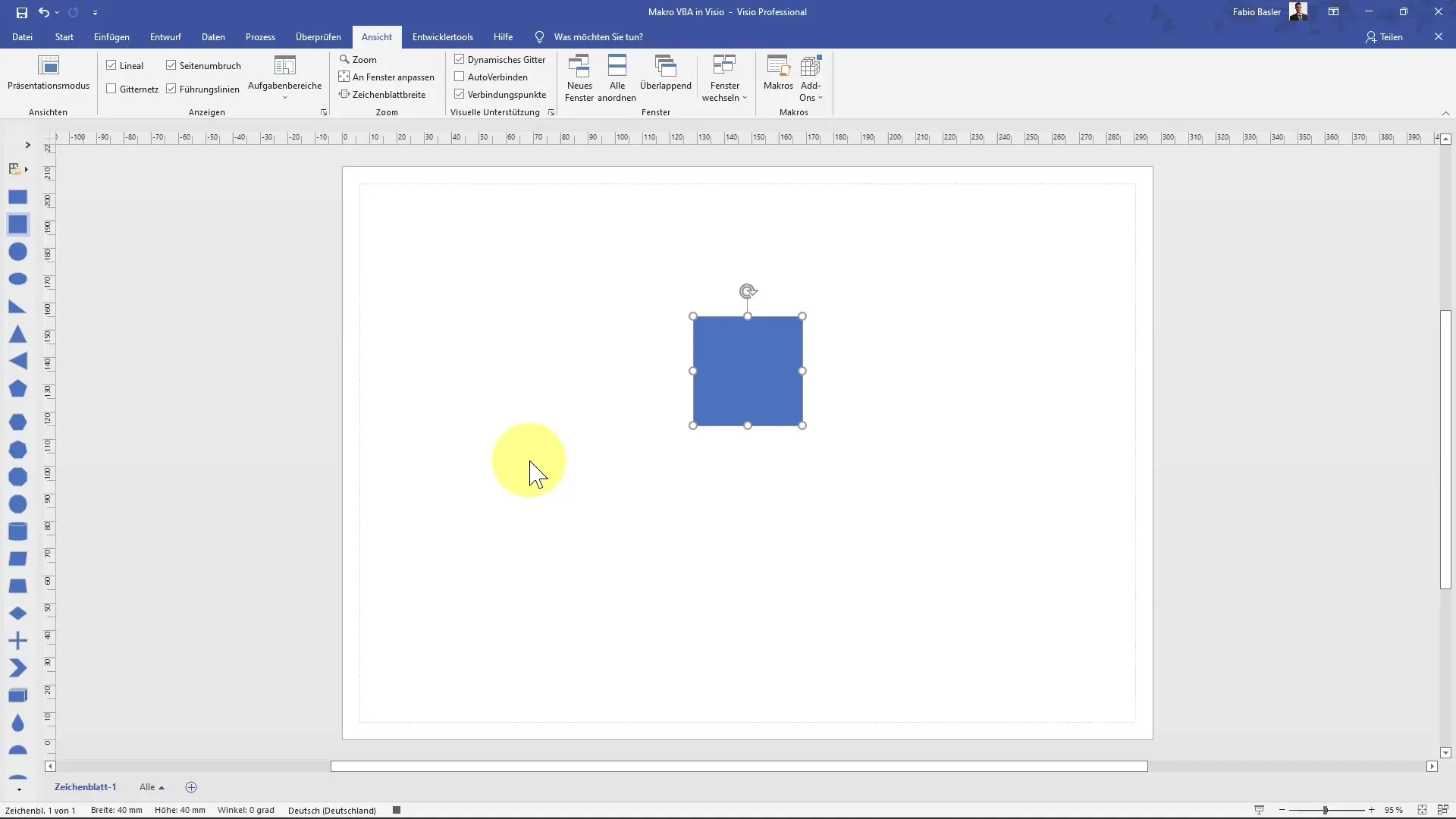
5. Finalizar la grabación y ejecutar el macro
Una vez que hayas completado los pasos, finaliza la grabación del macro. Para ejecutar el macro, ve a "Macros" nuevamente, selecciona el deseado y haz clic en "Ejecutar". Deberías ver ahora que aparece el cuadrado.
6. Utilizar el Editor de Visual Basic (VBE)
Para sumergirte más en la programación, abre el Editor de Visual Basic con el atajo "Alt + F11". Aquí puedes ver el código generado automáticamente del macro y modificarlo según sea necesario. Este editor te permite agregar ajustes específicos a tus macros o optimizarlos.
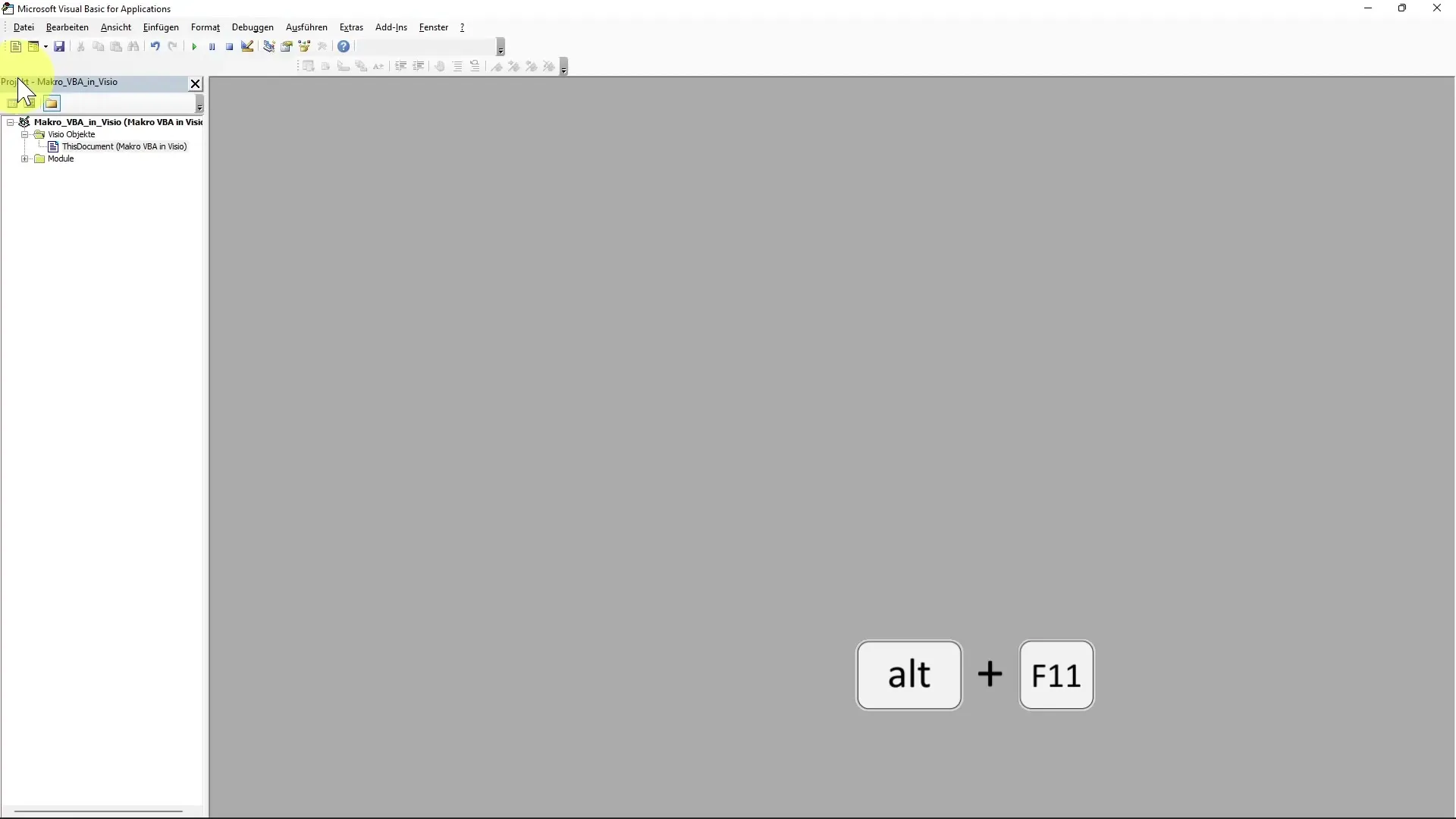
7. Adaptar y comprender el código
En VBE notarás que tu macro ha sido registrado como una subrutina "Sub". No es necesario que entiendas completamente el código, pero es importante saber que puedes modificarlo en cualquier momento para cumplir mejor con tus requisitos. En los módulos puedes ver el código del programa y ajustar los parámetros si es necesario.
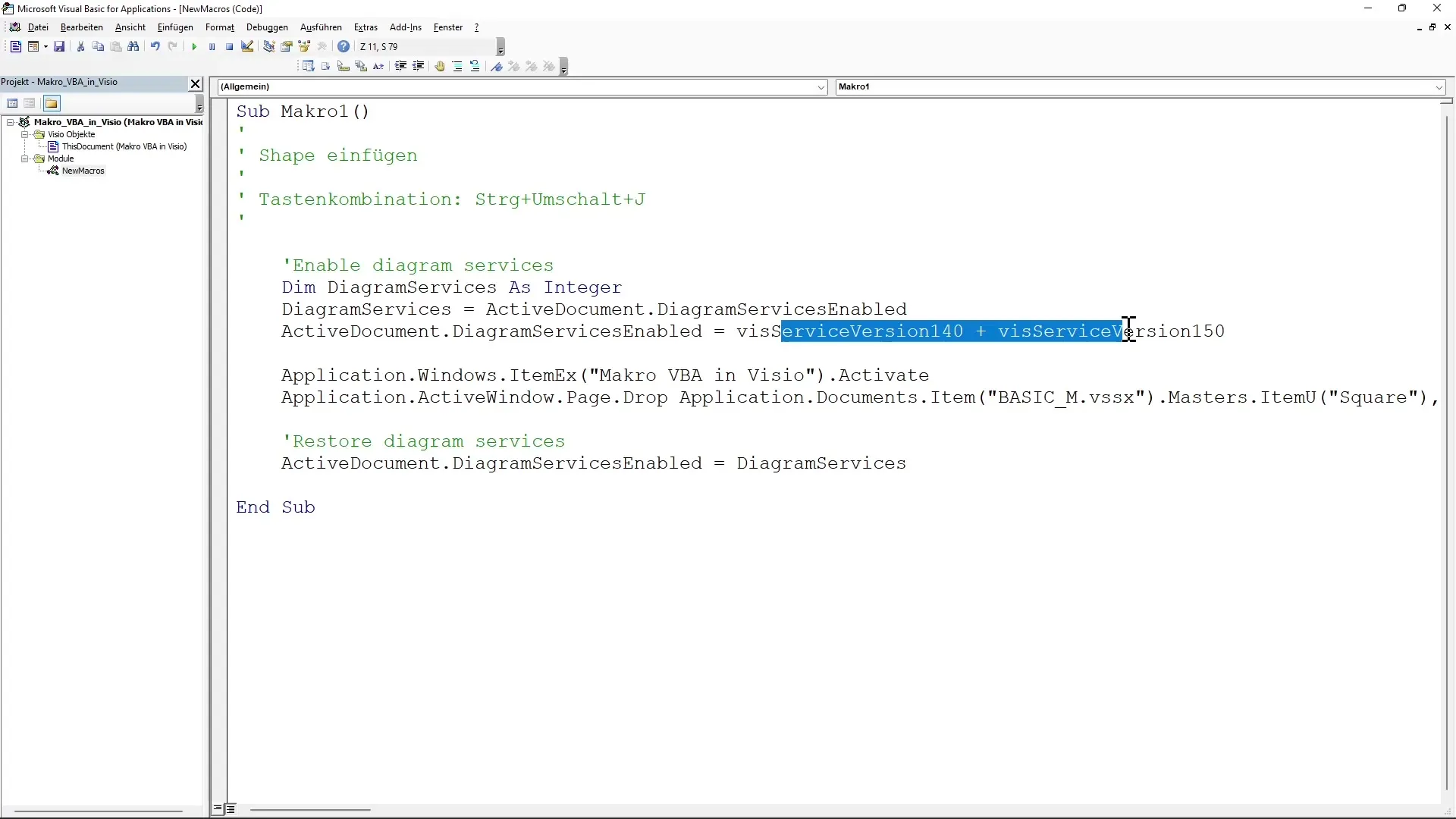
8. Vincular el macro a controles
Tienes la opción de vincular tu macro a diferentes controles. Esto significa que puedes llamar al macro directamente a través de un interruptor o botón. Esto hará que la ejecución de los pasos automatizados sea aún más amigable y rápida.
Resumen
La Automatización de procesos de trabajo en Microsoft Visio con macros y VBA es una forma efectiva de aumentar tu eficiencia. Al activar las herramientas de desarrollo, grabar un macro y comprender los fundamentos del Editor de Visual Basic, puedes realizar tareas repetitivas de manera rápida y sencilla.
Preguntas frecuentes
¿Qué son los macros en Visio?Los macros son grabaciones de comandos y operaciones que pueden ejecutarse automáticamente para automatizar tareas repetitivas.
¿Cómo activo las herramientas de desarrollador en Visio?Puedes activar las herramientas de desarrollador haciendo clic con el botón derecho en la cinta de opciones y seleccionando "Personalizar la cinta de opciones".
¿Dónde encuentro el Editor de Visual Basic?El Editor de Visual Basic se puede acceder mediante el atajo "Alt + F11".
¿Puedo vincular macros a controles?Sí, puedes vincular tus macros a controles para ejecutarlos a través de botones o interruptores.


